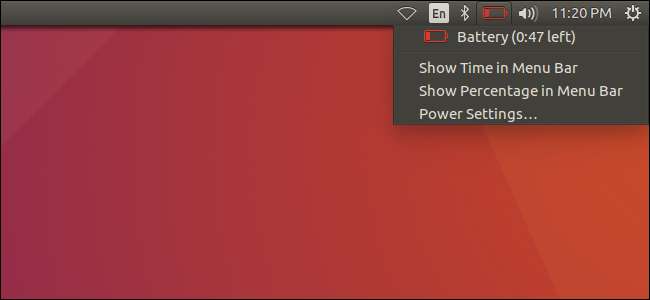
Výrobci notebooků tráví spoustu času vyladěním ovladačů zařízení na výdrž baterie Windows. Linux obvykle nedostává stejnou pozornost. Linux může na stejném hardwaru fungovat stejně dobře jako Windows, ale nutně nebude mít tolik výdrže baterie.
Využití baterie systému Linux se v průběhu let dramaticky zlepšilo. Linuxové jádro se zlepšilo a distribuce Linuxu automaticky upravují mnoho nastavení, když používáte notebook. Stále však můžete udělat několik věcí pro zlepšení životnosti baterie.
Základní tipy pro úsporu baterie
Než uděláte něco příliš složitého, upravte stejná nastavení jako na a Windows notebook nebo MacBook maximalizovat životnost baterie.
Řekněte například notebooku se systémem Linux, aby pozastavil - to je to, co Linux volá režim spánku —Rychleji, když jej nepoužíváte. Tuto možnost najdete v nastavení stolního počítače se systémem Linux. Například přejděte na Nastavení systému> Napájení na ploše Ubuntu.
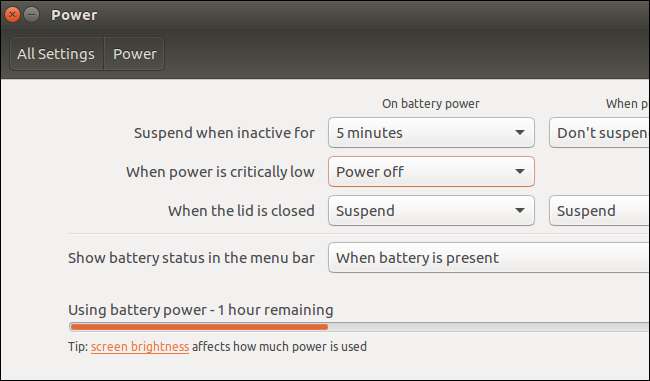
Jas obrazovky může dramaticky ovlivnit životnost baterie. Čím jasnější bude podsvícení displeje, tím horší bude životnost baterie. Pokud má váš notebook klávesové zkratky ke změně jasu obrazovky, vyzkoušejte je - doufejme, že budou fungovat i v systému Linux. Pokud ne, najdete tuto možnost někde v nastavení plochy pro Linux. Je k dispozici v Nastavení systému> Jas a zámek v Ubuntu.
Můžete také svému desktopu s Linuxem říct, aby vypnul obrazovku rychleji, když je neaktivní. Když je obrazovka vypnutá, notebook spotřebuje méně energie. Nepoužívejte spořič obrazovky, protože jen plýtvají energií tím, že váš počítač zvládne více práce a nechá zapnutý displej.
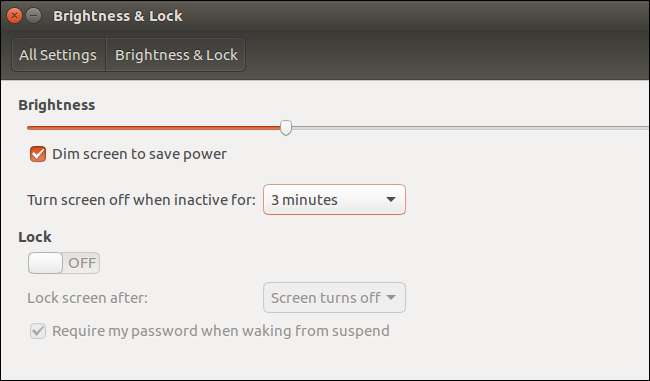
Můžete také deaktivovat hardwarová rádia, která nepoužíváte. Pokud například nepoužíváte Bluetooth, můžete jej deaktivovat, abyste prodloužili výdrž baterie. Přejděte na Nastavení systému> Bluetooth a zakažte Bluetooth na ploše Ubuntu.
Pokud nepoužíváte Wi-Fi, můžete také deaktivovat trochu energie. V systému Ubuntu přejděte do části Nastavení systému> Síť a povolte „Režim v letadle“, abyste deaktivovali Wi-Fi a další bezdrátová rádia.
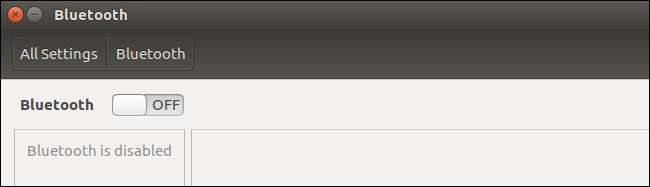
Nezapomeňte, že je také důležité, co děláte s notebookem. Používání těžšího softwaru a používání více zdrojů CPU způsobí, že váš notebook spotřebovává více energie z baterie. Z tohoto důvodu se možná budete chtít podívat na lehčí desktopové prostředí, jako je Lxde Lubuntu místo hlavní pracovní plochy Ubuntu založené na jednotě.
Nainstalujte si vlastní grafické ovladače (pokud je potřebujete)
Pokud má váš notebook integrovanou grafiku Intel, gratulujeme. Neměli byste se muset starat o problémy se správou napájení grafických ovladačů. Grafika Intel není nejrychlejší, ale má vynikající podporu open-source ovladačů a „prostě funguje“ ihned po vybalení z krabice.
Pokud má váš notebook grafiku NVIDIA nebo AMD, možná budete muset udělat něco pro snížení spotřeby energie.
Nejhorším scénářem je notebook s grafickou kartou NVIDIA Optimus nebo AMD. Takové notebooky mají dva různé GPU. Například notebook NVIDIA Optimus bude mít jak výkonnější GPU NVIDIA vybíjející baterii, tak méně výkonnou grafickou kartu Intel GPU šetrnou k baterii. V systému Windows, kde je to správně podporováno, je notebook navržen tak, aby používal grafiku Intel, dokud nebudete hrát hru, když se spustí grafická karta NVIDIA.
Když nainstalujete distribuci Linuxu na notebook NVIDIA Optimus, váš notebook bude ve výchozím nastavení používat grafiku NVIDIA po celou dobu a vyčerpá baterii. Budete si muset nainstalovat ovladače NVIDIA pro Linux a nastavit Optimus - podívejte se na
nvidia-prime
balíček na Ubuntu - aby věci fungovaly správně. U některých notebooků to také můžete
přejděte na obrazovku nastavení firmwaru systému BIOS nebo UEFI
a deaktivujte svůj diskrétní GPU, aby Linux přinutil používat pouze integrovanou grafiku bez dalších vylepšení.
I když nemáte přepínatelné grafické nastavení s duálním GPU, může vám prospět instalace vlastních grafických ovladačů NVIDIA nebo AMD. Mohou umožnit přístup k funkcím úspory energie, které ve standardních ovladačích pro open-source nefungují.

Zkontrolujte, zda není třeba vyměnit baterii
Pokud bojujete s výdrží baterie, je možné, že budete muset baterii svého notebooku vyměnit. Všechny baterie se časem zhoršují a postupně drží méně energie, než když opustily továrnu.
Například v Ubuntu můžete z Dash otevřít aplikaci Power Statistics. Podívejte se do části „Baterie notebooku“. „Energie při plném nabití“ udává, kolik energie může vaše baterie aktuálně uložit, když je plně nabitá. „Energie (design)“ je množství energie, které by vaše baterie mohla původně skladovat, když je plně nabitá.
Rozdělte „Energie při plném stavu“ na „Energie (design)“, vynásobte výsledek 100 a získáte procento. Například na níže uvedeném snímku obrazovky provedeme následující matematiku:
(44.8 / 54.3) * 100 = 82.5%
To znamená, že baterie v současné době drží 82,5% své původní kapacity. To není špatné. Nebudete na 100%, pokud jste si nezakoupili nový notebook. Pokud je však nízká - například pod 50% - a z baterie se vám moc času nedostává, bude možná nutné baterii vyměnit.
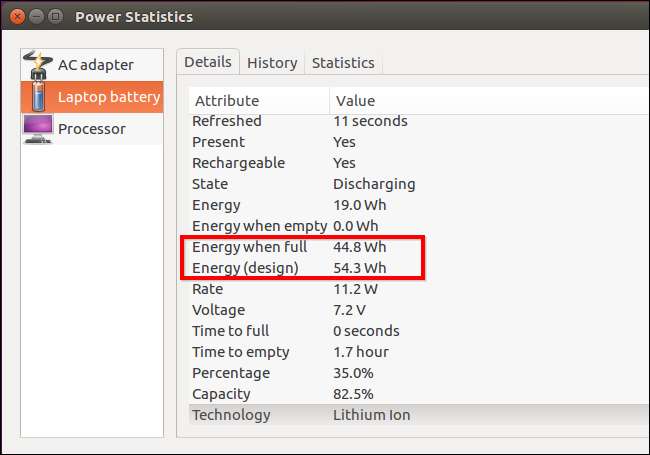
Pokud ve své distribuci Linux nemáte aplikaci Power Statistics, můžete tyto informace získat pomocí několika příkazů terminálu.
Otevřete okno terminálu a spusťte následující příkazy:
cat / sys / class / power_supply / BAT0 / charge_full cat / sys / class / power_supply / BAT0 / charge_full_design
Vydělte první číslo druhým číslem a vynásobte 100, abyste získali procento původní kapacity baterie. Například pro snímek obrazovky níže provedeme následující matematiku:
(5901000 / 7150000) * 100 = 82.5%
To znamená, že baterie je v současné době na 82,5% původní kapacity továrny.
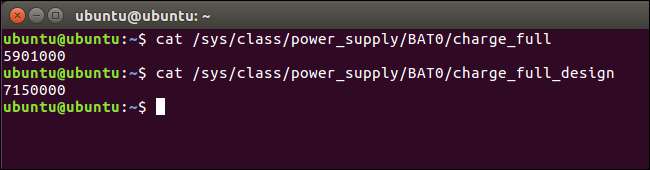
Pokročilé nástroje pro úsporu baterie
To je všechno málo visící ovoce. Existuje mnoho vylepšení na nízké úrovni, které můžete mírně ovlivnit výdrž baterie, ale obecně jsou hodně práce, protože se příliš nevyplatí. Existuje řada nástrojů, které vám slibují, že vám pomohou s výdrží baterie, ale jsou méně užitečné, než tomu bylo před několika lety. Distribuce Linuxu automaticky konfigurují různá nastavení, aby na notebookech fungovala dobře.
Open-source společnosti Intel Nástroj PowerTOP prozkoumá váš systém a uvidí, jak dobře jsou povoleny různé funkce pro úsporu energie, a dokonce poskytne několik návrhů, jak snížit spotřebu energie vašeho systému. Je to nástroj příkazového řádku, takže jej budete muset spustit odtud. Obvykle jej najdete v úložištích softwaru distribuce Linuxu.
Chcete-li například nainstalovat a spustit PowerTOP v Ubuntu, otevřete okno Terminál a spusťte následující příkazy:
sudo apt nainstalovat powertop sudo powertop - kalibrace
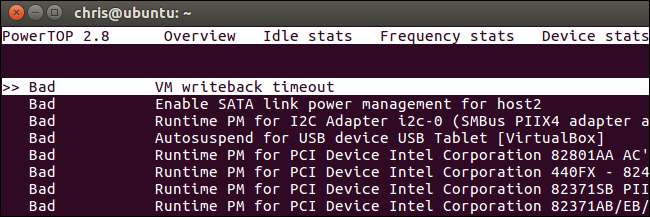
Pokud opravdu bojujete a potřebujete delší výdrž baterie, můžete si nainstalovat TLP . Je navržen jako jeden balíček agresivních vylepšení výdrže baterie. Je k dispozici také v úložištích softwaru Ubuntu. Stačí jej nainstalovat a restartovat systém - to je vše. TLP se automaticky spouští při bootování a umožňuje jeho výchozí vylepšení šetřící energii.
Například TLP bude agresivněji pozastavovat zařízení USB, zaparkovat hlavy pevného disku a škrtit procesor. To nemusí být ideální vylepšení, pokud již máte na notebooku s Linuxem dobrou výdrž baterie, ale mohou být užitečné, pokud se snažíte ze svého systému vytlačit více času na baterii.
Chcete-li například nainstalovat TLP na Ubuntu, spustili byste:
sudo apt nainstalovat tlp
Poté můžete restartovat systém a TLP se automaticky spustí při každém spuštění. Chcete-li se vyhnout okamžitému restartu, můžete jej spustit spuštěním:
sudo tlp start
Pokud jste spokojeni s výdrží baterie notebooku, pravděpodobně byste s TLP neměli hrát. Ale je to dobrá možnost poslední instance, která bije ručně a umožňuje všechny tyto agresivní vylepšení. Existují i další nástroje, jako je TLP, ale můžete použít pouze jeden po druhém. Mění většinu stejných nastavení pod kapotou.








